Bevezetés
Az iPhone automatikus javítás funkciója vegyes megítélést kap; gyakran segít a gépelési hibák felfedezésében és gyorsítja az üzenetírást, de kínos helyzetekhez is vezethet, ha rossz szavakat tanul meg. Képzelje el, hogy az automatikus javítás hibás javaslata miatt a rossz üzenetet küldi rossz időben! Szerencsére az iPhone lehetőségeket biztosít a testreszabáshoz, hogy eltávolíthasson ilyen szavakat az automatikus javítás adatbázisából, így személyre szabottabb gépelési élményt nyújtva. Ebben az átfogó útmutatóban végigvezetjük az automatikus javítás beállításainak finomításához szükséges lépéseken, és megosztunk további tippeket is, amelyek tovább optimalizálják az iPhone-on való gépelést.
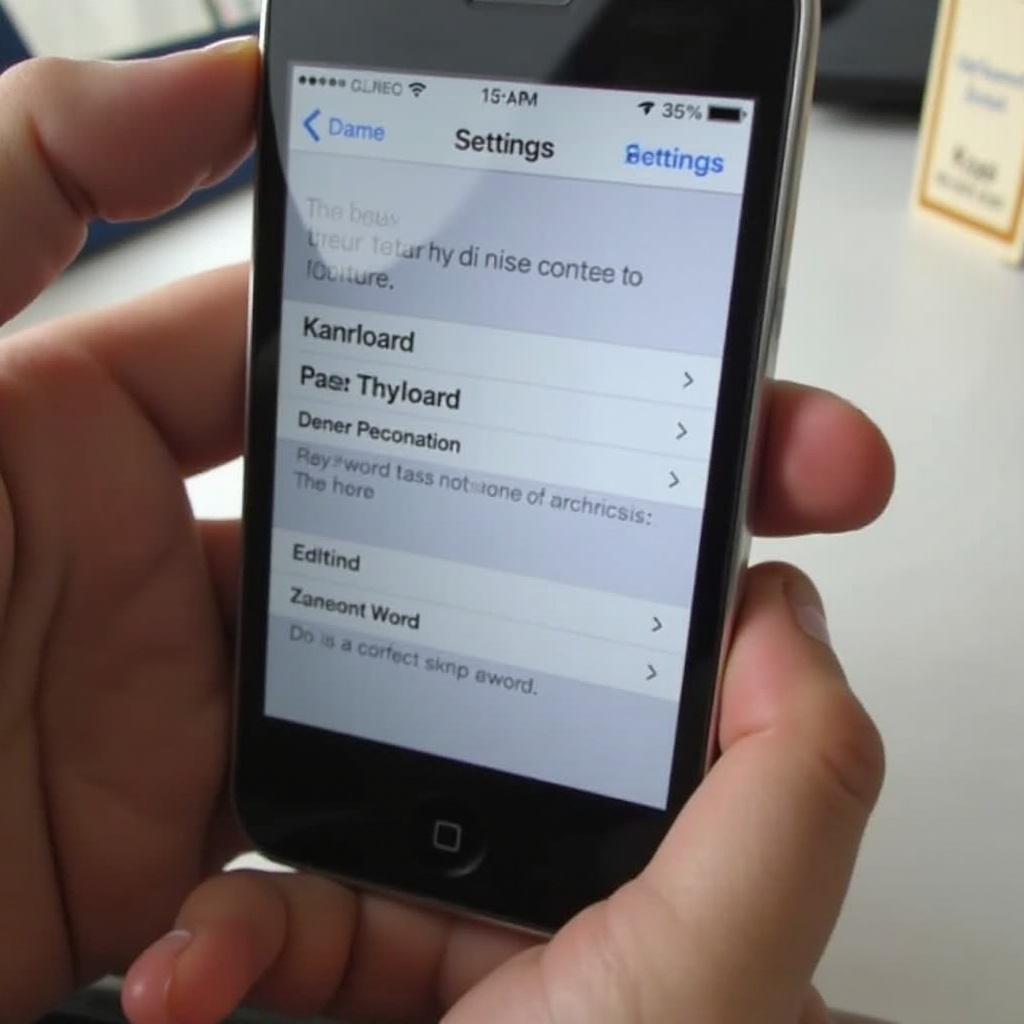
Az automatikus javítás megértése iPhone-on
Fontos megérteni, hogyan működik az automatikus javítás, mielőtt a működés módosításának részleteibe merülünk. Az iPhone automatikus javítása beépített szótárt használ, és alkalmazkodik a gépelési szokásaihoz a szójavaslatok felkínálásához. Bár általában segít a gépelési pontosságban, néha hibás szavakat is eltárolhat, amelyek zavarhatják az áramlását. Az automatikus javítás irányítása magában foglalja annak megtanulását, hogyan generálódnak ezek a javaslatok, és hogyan kezelheti vagy távolíthatja el hatékonyan a nem kívánt bejegyzéseket.
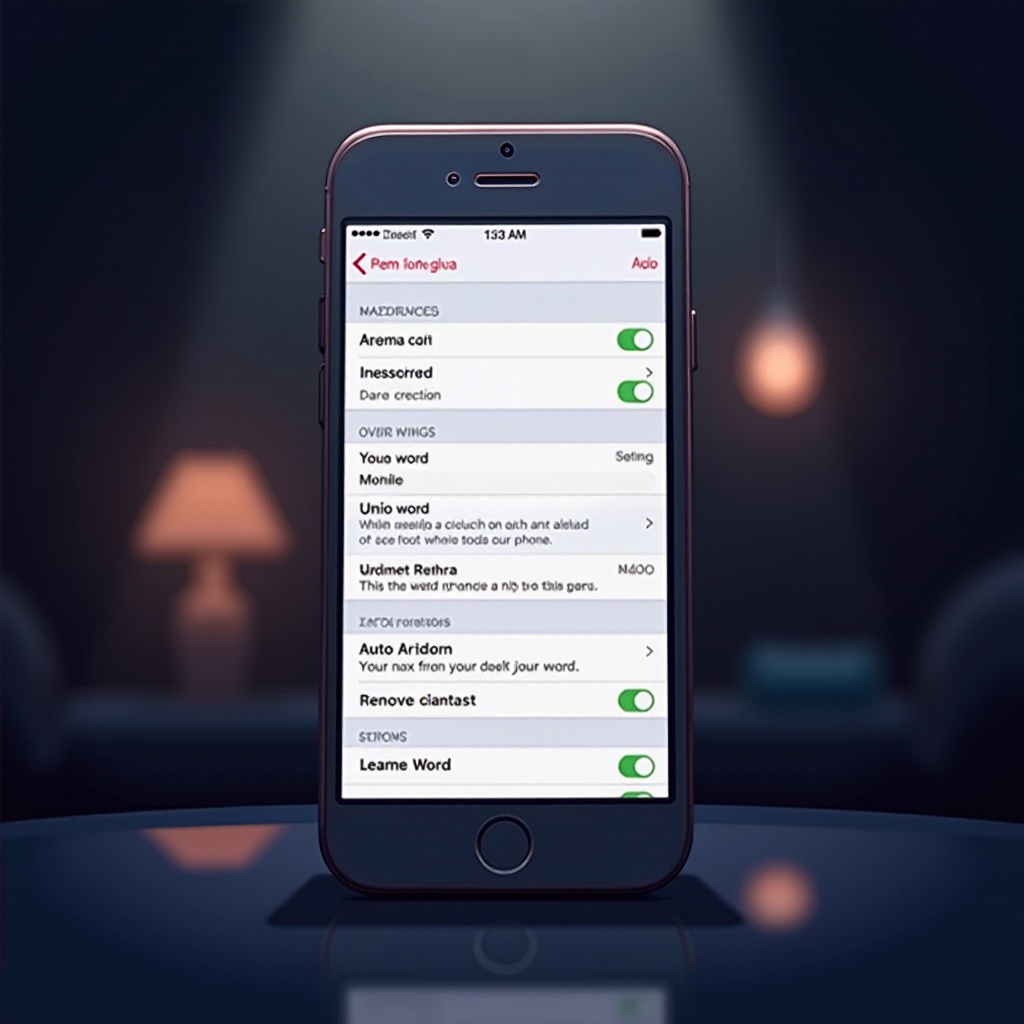
Lépések egy szó eltávolításához az automatikus javításból
A kilátás az iPhone beállításokba való belemélyedésre ijesztőnek tűnhet, de az automatikus javítás konfigurálása megfelelő lépésekkel kezelhető. Íme egy részletes útmutató a hibás bejegyzések eltávolításához.
A billentyűzet beállítások elérése
- Nyissa meg a ‘Beállítások’ alkalmazást az iPhone-ján.
- Görgessen le és válassza a ‘Általános’ lehetőséget.
- Koppintson a ‘Billentyűzet’ fülre.
- Itt számos lehetőséget talál a gépeléssel és automatikus javítással kapcsolatosan.
Szövegcsere használata
Egy praktikus mód egy szó eltávolítására az automatikus javításból a szövegcsere funkció használata:
- A ‘Billentyűzet’ beállításokban koppintson a ‘Szövegcsere’ fülre.
- Kattintson a jobb felső sarokban lévő ‘+’ gombra.
- A ‘Kifejezés’ mezőbe írja be a nem kívánt szót, amelyet szeretne kiküszöbölni a javaslatokból.
- A ‘Gyorsbillentyű’ mezőbe írjon be egy előnyben részesített, helyes alternatívát, vagy hagyja üresen az automatikus javítás elkerülése érdekében.
- Koppintson a jobb felső sarokban lévő ‘Mentés’ gombra.
A nem kívánt szavak törlésének megerősítése
Miután a szövegcsere be van állítva, ellenőrizze, hogy a nem kívánt szó már nem jelenik meg:
- Tesztelje a szó beírásával bármelyik szövegmezővel rendelkező alkalmazásban, például a ‘Jegyzetek’ vagy ‘Üzenetek’ alkalmazásban.
- Ellenőrizze, hogy nem javasolja-e az előzőleg hibás javaslatot.
Ezeknek a lépéseknek a követése lehetővé teszi, hogy jobban irányítsa a beírt szavait, minimalizálva a jövőbeli kínos automatikus javítási hibákat.
Az automatikus javítási problémák elhárítása
Még a fenti lépések követése után is megjelenhetnek tartós problémák a nem kívánt automatikus javítási bejegyzésekkel. Íme, hogyan lehet elhárítani a gyakori problémákat:
Tartós szójavítások
- Ellenőrizze a szövegcsere listát a helytelen bejegyzések miatt.
- Törölje a helytelen bejegyzéseket, és szükség esetén vegye fel újra a helyes verziókat.
Az iOS frissítése a jobb funkcionalitás érdekében
Előfordulhat, hogy egy egyszerű iOS frissítés oldhatja meg a fejfájást az automatikus javítással kapcsolatban:
- Keresse meg a ‘Beállítások’-at, majd az ‘Általános’-t.
- Válassza a ‘Szoftverfrissítés’ lehetőséget.
- Kövesse az elérhető frissítések telepítésére vonatkozó lépéseket.
Egy szoftverfrissítés jelentősen javíthatja az automatikus javítás pontosságát és megoldhatja a gépelési hatékonyságot gátló esetleges hibákat.
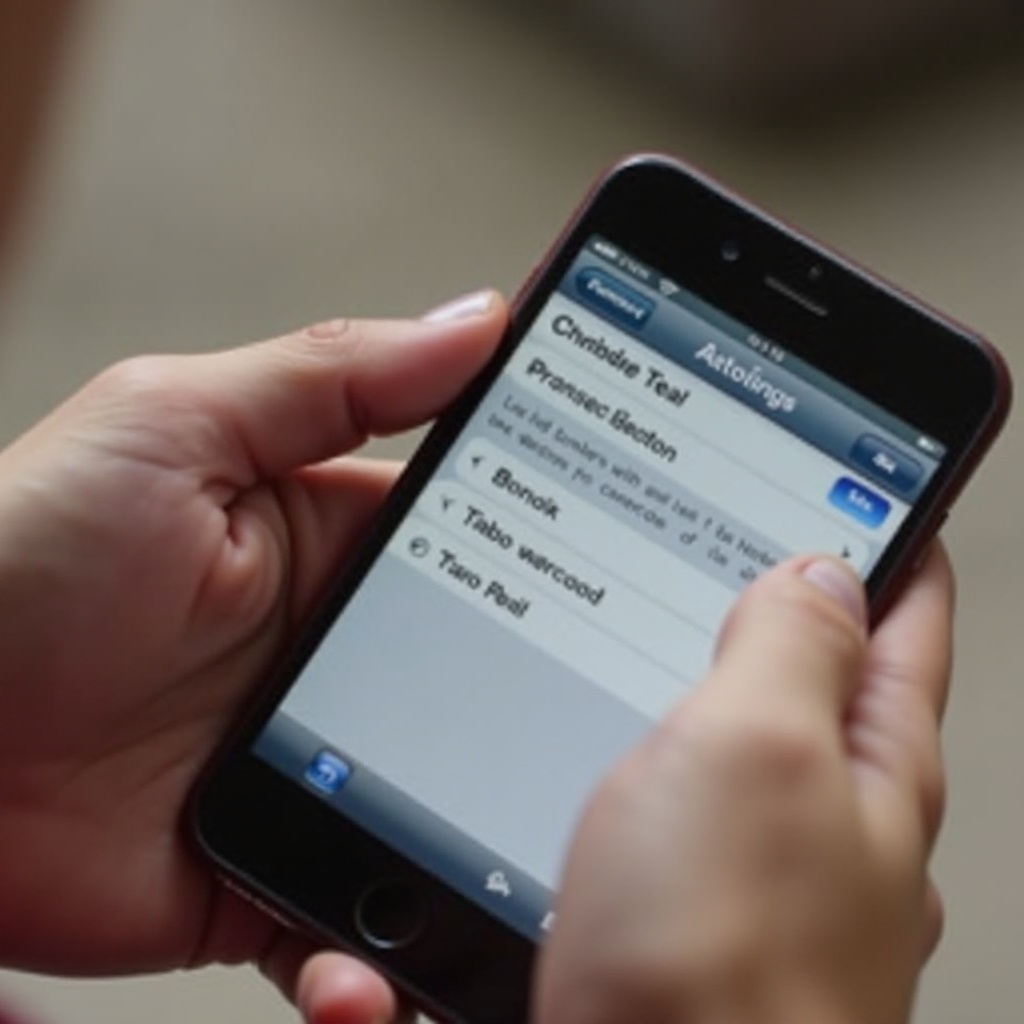
További tippek az automatikus javítás kezeléséhez
A helytelen szavak alapvető eltávolításán túlmenően további módszerek is léteznek az iPhone automatikus javítási beállításainak finomítására és tökéletesítésére a zökkenőmentes gépelési élmény érdekében.
Az automatikus javítási preferenciák testreszabása
- A ‘Billentyűzet’ beállításokban különféle funkciókat kapcsolhat ki vagy be, mint az automatikus nagybetűsítés, az okos írásjelek és a helyesírás-ellenőrzés.
- Állítsa be ezeket a beállításokat az igényeinek megfelelően a személyre szabott gépelési élményhez.
Harmadik féltől származó billentyűzet opciók felfedezése
- Fontolja meg harmadik féltől származó billentyűzetek kipróbálását, melyek elérhetők az App Store-ban, például a Gboard és SwiftKey.
- Ezek az opciók fejlettebb előrejelző szöveg funkciókat kínálhatnak, nagyobb irányítást biztosítva a szójavaslatok felett.
Az automatikus javítási beállítások testreszabásának előnyei
Ha személyre szabja az automatikus javítási beállításait, jobban illeszkedik az egyedi gépelési stílusához. Ez a proaktív kezelés csökkenti a helytelen üzenetek küldésének valószínűségét, és javítja az általános kommunikációs képességeit. Ezen beállítások egyszerűsítése gyorsabb és hatékonyabb üzenetküldést biztosít, növelve ezzel a termelékenységet és az elégedettséget.
Következtetés
Az iPhone automatikus javításának kezelése nem kell, hogy nehézkes feladat legyen. Az itt ismertetett stratégiák módszeres alkalmazásával könnyen eltávolíthatja a nem kívánt szavakat, és beállíthatja gépelési preferenciáit, hogy elkerülje a tipikus automatikus javítási baleseteket. A cél az, hogy finomítsa a gépelést anélkül, hogy csorbulna a megértés, így a szöveges kommunikáció egyszerűbbé és intuitívabbá válik. Merüljön bele ezekbe a beállítási módosításokba még ma, hogy élvezhesse a kielégítőbb és reagálóképesebb iPhone-élményt.
Gyakran Ismételt Kérdések
Teljesen kikapcsolhatom az automatikus javítást az iPhone-omon?
Igen, lehet. Menjen a ‘Beállítások’, majd az ‘Általános’, válassza a ‘Billentyűzet’ opciót, és kapcsolja ki az ‘Automatikus javítás’ kapcsolót. Ne feledje, hogy ez minden automatikus javítást leállít.
Hogyan állíthatom vissza az iPhone billentyűzetének szótárát?
A visszaállításhoz menjen a ‘Beállítások’, válassza az ‘Általános’ opciót, majd koppintson az ‘iPhone átvitele vagy visszaállítása’ lehetőségre. Válassza a ‘Visszaállítás’, majd a ‘Billentyűzet szótárának visszaállítása’ lehetőséget. Meg kell adnia jelkódját a megerősítéshez.
Befolyásolja az automatikus javítást harmadik féltől származó billentyűzet használata?
Igen, a harmadik fél által készített billentyűzetek saját automatikus javítási rendszereket tartalmaznak, amelyek eltérően viselkedhetnek az Apple alapértelmezett billentyűzetétől. Az automatikus javítás funkcióiban különbségeket tapasztalhat.
